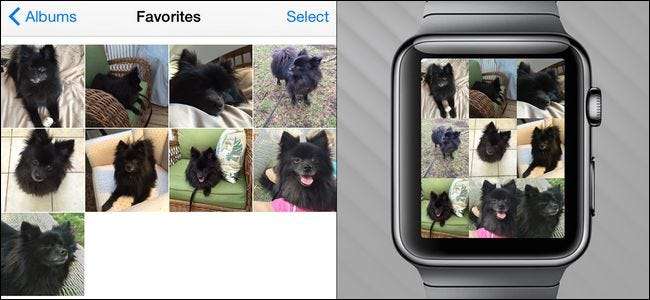
หน้าจอสมาร์ทโฟนเครื่องแรกเปลี่ยนรูปภาพกระเป๋าเงินเป็นวิธีอวดรูปถ่ายของคุณและตอนนี้คุณสามารถใส่รูปถ่ายของคุณบนข้อมือ อ่านต่อในขณะที่เราแสดงวิธีซิงค์รูปภาพที่คุณชื่นชอบกับ Apple Watch ของคุณ
มันทำงานอย่างไร?
Apple Watch สามารถจัดเก็บรูปภาพจาก iPhone ของคุณได้มากถึง 500 ภาพ (ตราบใดที่คุณสมบัตินี้เปิดใช้งานแอพรูปภาพบนโทรศัพท์ของคุณและแอพรูปภาพบนนาฬิกาของคุณจะทำงานร่วมกันได้อย่างราบรื่น) คุณภาพการแสดงผลนั้นดีอย่างน่าประหลาดใจและภาพถ่ายก็ดูคมชัด (แม้ว่าจะเล็กกว่าก็ตาม) เช่นเดียวกับบน iPhone
ที่เกี่ยวข้อง: คุณสามารถทำอะไรกับแอพสุขภาพของ iPhone
รูปภาพแต่ละภาพจะถูกปรับขนาดซิงค์และแสดงโดยไม่ขึ้นกับการเชื่อมต่อของนาฬิกากับ iPhone (แม้ว่าคุณจะไม่ได้เชื่อมต่อกับโทรศัพท์ของคุณคุณก็ยังสามารถดูรูปภาพได้)
โดยค่าเริ่มต้นจะซิงค์กันทันทีนอกกรอบ (ตราบใดที่คุณมีรูปภาพที่แท็กเป็น "รายการโปรด" ในแอพรูปภาพของ iPhone) หากคุณไม่ได้ใช้คุณลักษณะรายการโปรดหรือคุณต้องการใช้อัลบั้มอื่นคุณจะต้องปรับแต่งการกำหนดค่าเล็กน้อย มาดูวิธีกำหนดค่าคุณสมบัติการซิงค์รูปภาพของ Apple Watch กันเลย
ฉันจะกำหนดค่าได้อย่างไร
ขั้นตอนการกำหนดค่านั้นค่อนข้างง่าย แต่จะช่วยให้ทราบว่าการปรับแต่งแต่ละอย่างบรรลุผลสำเร็จอย่างไร
เตรียมรูปภาพของคุณ
ในแง่ของการจัดเตรียมคุณไม่จำเป็นต้องปรับแต่งหรือครอบตัดรูปภาพของคุณ (เว้นแต่คุณจะเอียงมาก) เนื่องจากกระบวนการซิงค์จะปรับขนาดโดยอัตโนมัติ กล่าวคือคุณจะต้องตรวจสอบอัลบั้มของคุณและตัดสินใจว่าคุณต้องการใช้คุณสมบัติรายการโปรดหรือตั้งค่าอัลบั้มเฉพาะสำหรับรูปภาพที่จะโอนไปยัง Apple Watch ของคุณ
หากคุณไม่ได้ใช้คุณสมบัติรายการโปรด (และไม่ได้ใช้งานก่อนที่เราจะได้รับ Apple Watch) นั่นเป็นวิธีที่ดีเยี่ยมในการเลือกภาพที่คุณต้องการบนนาฬิกา เพียงเปิดรูปภาพแต่ละรูปที่คุณต้องการซิงค์แล้วแตะไอคอนรูปหัวใจดวงน้อยที่ด้านล่างของจอแสดงผลเพื่อถ่ายเป็นรายการโปรด รูปภาพจะถูกแท็กโดยอัตโนมัติและวางในอัลบั้ม "รายการโปรด"
หากคุณกำลังใช้คุณสมบัติรายการโปรด (และคุณไม่ต้องการให้รูปภาพทั้งหมดที่คุณชื่นชอบถูกทิ้งลงในนาฬิกาของคุณ) คุณอาจต้องการสร้างอัลบั้มรองเช่น“ ดูภาพ” เพื่อให้คุณสามารถใส่ได้เฉพาะกับภาพถ่ายเท่านั้น เหมาะที่สุดสำหรับการแสดงบนหน้าปัด
กำหนดค่าแอพรูปภาพ
การกำหนดค่าแอพ Apple Watch ได้รับการจัดการโดยแอพ Watch บน iPhone ของคุณ เปิดแอพ Apple Watch แล้วเลื่อนลงไปจนกว่าคุณจะเห็นรายการสำหรับรูปภาพ
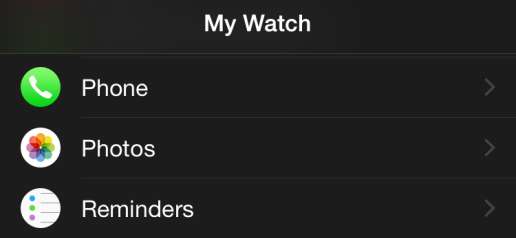
เลือกรายการรูปภาพเพื่อเข้าถึงตัวเลือกการกำหนดค่าสำหรับแอพรูปภาพบนมือถือ
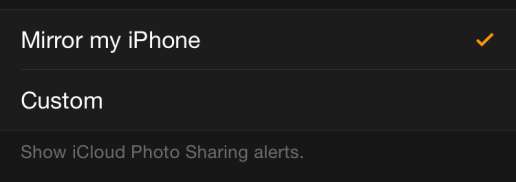
ตัวเลือกแรกในรายการไม่เกี่ยวข้องกับการซิงค์รูปภาพของคุณ แต่เนื่องจากเราอธิบายทุกอย่างอยู่แล้ว: มันควบคุมว่า Apple Watch ของคุณจะสะท้อนการแจ้งเตือนรูปภาพ iCloud ที่ iPhone ของคุณได้รับหรือไม่หรือคุณสามารถกำหนดค่าการแจ้งเตือนที่กำหนดเองได้ (ตาม และปิด) ที่นี่
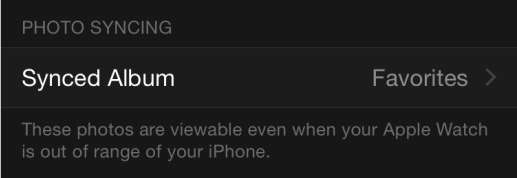
คุณสามารถเลือกอัลบั้มได้ที่นี่ โดยค่าเริ่มต้นจะตั้งเป็น "รายการโปรด" หากคุณไม่ได้ใช้คุณสมบัติ / อัลบั้มรายการโปรดให้แตะที่รายการเพื่อเลือกอัลบั้มที่คุณต้องการใช้
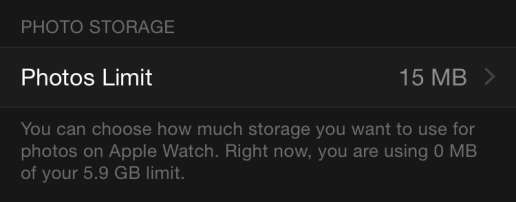
สุดท้ายคุณสามารถเลือกขีด จำกัด รูปภาพได้ แม้ว่าขีด จำกัด จะแสดงในหน้าหลักเป็นเมกะไบต์หากคุณคลิกที่รายการเพื่อเปลี่ยนจำนวนก็จะให้จำนวนรูปภาพโดยประมาณสำหรับข้อมูลจำนวนนั้นด้วย (เช่น 15MB = 100 รูป, 40MB = 250 รูป) จำนวนที่น้อยที่สุดที่คุณสามารถจัดสรรได้คือ 5MB (25 ภาพ) ซึ่งมากเกินพอสำหรับภาพสัตว์เลี้ยง / ลูก ๆ / คู่สมรสของคุณหากคุณต้องการประหยัดพื้นที่ในนาฬิกา
การเข้าถึงภาพถ่ายบนนาฬิกาของคุณ
เมื่อคุณตั้งค่าทุกอย่างในโทรศัพท์แล้วงานหนักก็เสร็จสิ้น iPhone ของคุณจะซิงค์รูปภาพกับนาฬิกาของคุณโดยอัตโนมัติ ในการเข้าถึงคุณต้องเปิดแอปรูปภาพ
แตะที่มงกุฎของนาฬิกาเพื่อเปิดแอปนาฬิกาของคุณ

เลือกแอปรูปภาพ (ไอคอนดอกไม้หลากสี) แล้วคุณจะเห็นตาราง 3 × 3 ของรูปภาพ เลื่อนขึ้นหรือลงด้วยปลายนิ้วเพื่อดูรูปภาพเพิ่มเติม แตะที่รูปถ่ายเพื่อซูมเฉพาะรูปนั้นจากนั้นหากคุณต้องการดูใกล้ ๆ ให้หมุนเม็ดมะยมนาฬิกาตามเข็มนาฬิกาเพื่อซูมเข้าใกล้ หากต้องการกลับไปที่มุมมองภาพถ่ายเดี่ยวจากมุมมองที่ซูม (หรือจากมุมมองภาพถ่ายภาพเดียวไปยังมุมมองตาราง) ให้หมุนเม็ดมะยมอีกครั้งทวนเข็มนาฬิกาเพื่อซูมออก
หากคุณพบว่ามีรูปภาพที่คุณไม่ต้องการในนาฬิกาอีกต่อไปเพียงแค่ลบออกจากอัลบั้มที่ซิงค์แล้วแอปนาฬิกาจะจัดการส่วนที่เหลือ
มีคำถามเร่งด่วนเกี่ยวกับอุปกรณ์ iOS หรือ Apple Watch ของคุณหรือไม่? ส่งอีเมลถึงเราที่ [email protected] แล้วเราจะพยายามตอบอย่างเต็มที่







